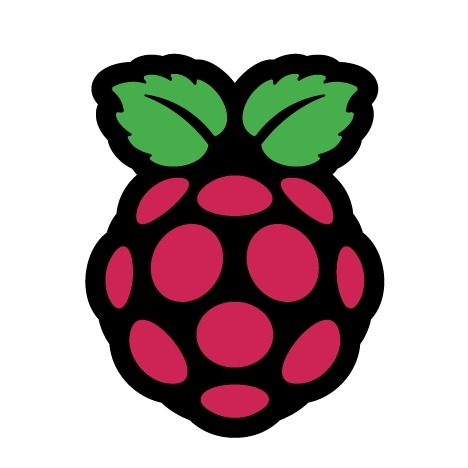
Java dapat menjadi komponen penting pada sistem Raspberry Pi, baik untuk menjalankan program yang telah dikompilasi dengan Java atau bagi pengembang yang ingin membuat aplikasi dalam Java. Karena Java terus berkembang, versi baru dirilis secara berkala, dan kita mungkin perlu memperbarui ke versi terbaru atau mengunduh versi lama untuk stabilitas dan fitur lama. Dalam situasi ini, kita dapat menginstal beberapa versi Java dan beralih di antaranya sesuai kebutuhan.
Dalam tutorial ini, Anda akan mempelajari cara memeriksa versi Java yang terinstal di Raspberry Pi, cara beralih antara versi Java, dan menginstal berbagai versi Java, baik JDK (Java Development Kit) maupun JRE (Java Runtime Environment). Kami juga akan menjelaskan perbedaan antara JDK dan JRE untuk membantu Anda memilih yang tepat. Mari kita mulai!
Perbedaan antara JDK dan JRE
- JDK (Java Development Kit): Diperlukan bagi pengembang yang ingin menulis dan mengkompilasi program Java.
- JRE (Java Runtime Environment): Diperlukan untuk menjalankan program Java.
Memeriksa Versi Java yang Terinstal
Langkah pertama adalah memeriksa versi Java yang sudah terinstal. Berikut cara melakukannya:
- Buka terminal dan jalankan perintah berikut untuk melihat versi Java yang terinstal:bashCopy code
$ sudo update-alternatives --config javaAnda akan melihat daftar versi Java yang terinstal. - Untuk melihat versi Java yang sedang digunakan:bashCopy code
$ java --version
Mengubah Versi Compiler Java
Jika Anda ingin mengkompilasi program dengan Java, Anda juga perlu memeriksa versi javac:
- Lihat versi
javacyang tersedia:bashCopy code$ sudo update-alternatives --config javac - Lihat versi
javacyang sedang digunakan:bashCopy code$ javac -version
Menginstal Versi Java Lainnya di Raspberry Pi
Instalasi via Package Manager
Untuk menginstal Java melalui package manager default, Anda dapat mencari paket yang tersedia dengan perintah berikut:
bashCopy code$ sudo apt-cache search openjdk
Hasil pencarian akan menampilkan versi Java yang tersedia. Untuk menginstal versi 17 dari Open JDK, gunakan perintah berikut:
bashCopy code$ sudo apt install openjdk-17-jdk
Instalasi dari Situs Resmi
Selain versi Java yang ada di repositori perangkat lunak default, Anda juga dapat mengakses halaman unduhan Java di situs resmi Oracle untuk lebih banyak opsi unduhan. Pilih arsip terkompresi ARM, karena arsitektur lainnya tidak akan berfungsi dengan Raspberry Pi.
- Unduh dan dekompresi file tarball yang diunduh:bashCopy code
$ cd ~/Downloads $ tar xzvf jdk-22* - Pindahkan direktori ke lokasi instalasi yang diinginkan, biasanya
/opt:bashCopy code$ sudo mv ~/Downloads/jdk-22 /opt - Perbarui symlink secara manual untuk menjalankan perintah
javadanjavacdengan versi yang baru diunduh:bashCopy code$ sudo ln -vfns /opt/jdk-22/bin/java /usr/bin/java $ sudo ln -vfns /opt/jdk-22/bin/javac /usr/bin/javac - Periksa versi yang sedang digunakan untuk memastikan semuanya berjalan dengan baik:bashCopy code
$ java -version $ javac -version
Penutup
Dalam tutorial ini, kami telah membahas cara memeriksa versi Java yang terinstal di sistem Raspberry Pi, cara beralih antara versi yang terinstal, serta cara menginstal versi baru dari repositori perangkat lunak atau dari situs resmi Oracle. Dengan langkah-langkah ini, pengembang Java dan pengguna yang ingin menjalankan program Java dapat menginstal dan menggunakan versi Java yang mereka butuhkan untuk proyek mereka. Jika Anda memiliki pertanyaan atau butuh bantuan lebih lanjut, silakan tinggalkan komentar.